Uno de los parámetros más utilizados para medir el rendimiento gráfico de un videojuego es la tasa de fotogramas o cuadros por segundo. La tasa de fotogramas en un videojuego refleja la frecuencia con la que se actualiza la imagen que se ve en la pantalla para producir la imagen y el movimiento de simulación. La tasa de fotogramas se mide más a menudo en fotogramas por segundo o FPS, (no confundir con los First Person Shooters).
Hay muchos factores que intervienen en la determinación de la tasa de fotogramas de un juego, pero como con muchas cosas en la tecnología, cuanto más alto o más rápido sea algo, mejor. Las tasas de fotogramas bajas en los videojuegos darán lugar a una serie de problemas que pueden ocurrir en los momentos más inoportunos. Ejemplos de lo que puede ocurrir con una baja tasa de fotogramas son los movimientos entrecortados o con saltos durante las secuencias de acción que implican mucho movimiento/animaciones; pantallas congeladas que dificultan la interacción con el juego, y una serie de otros.
Las preguntas frecuentes sobre la tasa de fotogramas que se detallan a continuación ofrecen respuestas a algunas cuestiones básicas relacionadas con la tasa de fotogramas de los videojuegos, cómo medir los fotogramas por segundo y los diferentes ajustes y herramientas que se pueden utilizar para mejorar la tasa de fotogramas y el rendimiento general de los gráficos.
¿Qué determina la tasa de fotogramas o los fotogramas por segundo de un videojuego?
Hay una serie de factores que contribuyen a la tasa de fotogramas o a los fotogramas por segundo (FPS) de un juego:
- El hardware del sistema, como la tarjeta gráfica, la placa base, la CPU y la memoria.
- La configuración de los gráficos y la resolución dentro del juego.
- Lo bien que el código del juego está optimizado y desarrollado para el rendimiento gráfico.
En este artículo, nos centraremos en los dos primeros puntos, ya que el último no está en nuestras manos, ya que dependemos de que el desarrollador del juego haya escrito un código optimizado para los gráficos y el rendimiento.
El factor que más contribuye a la tasa de fotogramas de un juego o al rendimiento en FPS es la tarjeta gráfica y la CPU. En términos básicos, la CPU del ordenador envía la información o las instrucciones de los programas, las aplicaciones, en este caso, el juego, a la tarjeta gráfica. La tarjeta gráfica, a su vez, procesa las instrucciones recibidas,renderiza la imagen y la envía al monitor para su visualización.
Existe una relación directa entre la CPU y la GPU, ya que el rendimiento de la tarjeta gráfica depende de la CPU y viceversa. Si una CPU es poco potente no tiene sentido actualizar a la última y mejor tarjeta gráfica si no va a ser capaz de utilizar toda su capacidad de procesamiento.
No hay una regla general para determinar qué combinación de tarjeta gráfica y CPU es la mejor, pero si la CPU era de gama media o baja hace 18-24 meses, es muy probable que ya esté en el extremo inferior de los requisitos mínimos del sistema. La clave es tratar de encontrar el equilibrio adecuado con los gráficos del juego y la configuración de la resolución.
¿Qué tasa de fotogramas o fotogramas por segundo es aceptable para los juegos de vídeo/ordenador?
La mayoría de los videojuegos de hoy en día se desarrollan con el objetivo de alcanzar una tasa de fotogramas de 60 fps, pero cualquier lugar entre 30 fps y 60 fps se considera aceptable. Esto no quiere decir que los juegos no puedan superar los 60 fps, de hecho, muchos lo hacen, pero por debajo de los 30 fps, las animaciones pueden empezar a entrecortarse y mostrar una falta de fluidez en el movimiento.
Los fotogramas por segundo reales que se experimentan varían a lo largo del juego en función del hardware y de lo que pueda estar ocurriendo en el juego en un momento dado. En cuanto al hardware, como ya se ha mencionado, la tarjeta gráfica y la CPU influyen en los fotogramas por segundo, pero también el monitor puede influir en los FPS que puedas ver. Muchos monitores LCD están configurados con una frecuencia de actualización de 60Hz, lo que significa que nada por encima de 60 FPS no será visible.
Junto con tu hardware, los juegos como Doom (2016), Overwatch, Battlefield 1 y otros que tienen secuencias de acción con gráficos intensos pueden impactar en los FPS del juego debido a un gran número de objetos en movimiento, la física y los cálculos del juego, los entornos 3D y más. Los juegos más nuevos también pueden requerir versiones más altas de un modelo de sombreado de DirectX que una tarjeta gráfica puede soportar, si el requisito de modelo de sombreado no se cumple por la GPU a menudo el rendimiento pobre, baja velocidad de fotogramas o la incompatibilidad puede ocurrir.
¿Cómo puedo medir la velocidad de fotogramas o fotogramas por segundo de un juego en mi computadora?
Hay una serie de herramientas y aplicaciones disponibles para que usted pueda medir la velocidad de fotogramas o fotogramas por segundo de un videojuego mientras estás jugando. Fraps es una aplicación independiente que se ejecuta entre bastidores para cualquier juego que utilice las API de gráficos DirectX u OpenGL (interfaz de programación de aplicaciones) y sirve como utilidad de evaluación comparativa que mostrará los fotogramas por segundo actuales y medirá los FPS entre un punto inicial y uno final. Además de la funcionalidad de evaluación comparativa, Fraps también tiene la funcionalidad de capturas de pantalla del juego y de captura de vídeo en tiempo real en el juego.
Hay algunas aplicaciones alternativas a Fraps, como Bandicam, pero también tendrás que pagar por ellas si quieres la funcionalidad completa.
¿Cómo puedo optimizar el hardware o los ajustes del juego para mejorar la tasa de fotogramas, los FPS y el rendimiento?
Como se ha mencionado en las preguntas anteriores, hay dos cosas principales que puedes hacer para mejorar la tasa de fotogramas/frames por segundo y el rendimiento general de un juego:
- Actualice su hardware.
- Ajusta la configuración de gráficos del juego.
Dado que la actualización de su hardware es un hecho para mejorar el rendimiento, nos centraremos en los diferentes ajustes gráficos del juego y cómo pueden ayudar o reducir el rendimiento y la velocidad de fotogramas de un juego.
La gran mayoría de los juegos de PC DirectX/OpenGL instalados hoy en día vienen con una media docena o más de ajustes gráficos que se pueden ajustar para mejorar el rendimiento de su hardware y, con suerte, su cuenta de FPS. Tras la instalación, la mayoría de los juegos detectan automáticamente el hardware del PC que está instalado y establecen la configuración de gráficos del juego en consecuencia para un rendimiento óptimo. Con eso dicho, hay algunas cosas que los usuarios pueden hacer para ayudar a mejorar el rendimiento de la velocidad de fotogramas aún más.
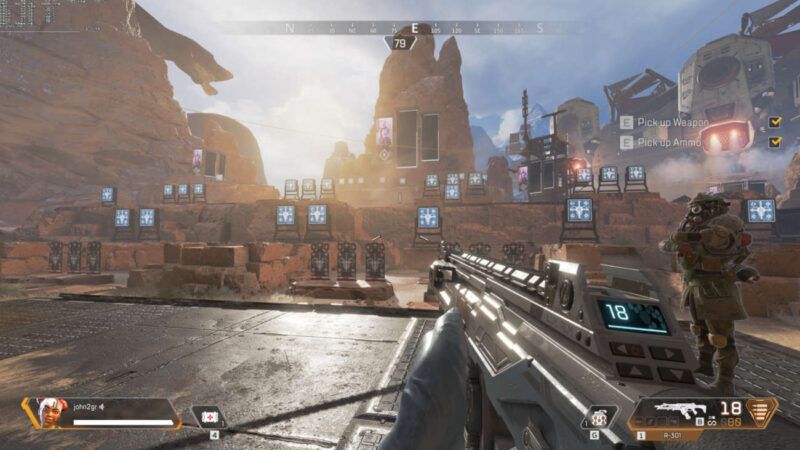
Es fácil decir que bajar todos los ajustes que se encuentran en la configuración de los gráficos de un juego proporcionaría rendimiento, porque lo haría. Sin embargo, creemos que la mayoría de la gente quiere obtener el equilibrio adecuado de rendimiento y apariencia en su experiencia de juego. La siguiente lista incluye algunos ajustes gráficos comunes que están disponibles en muchos juegos y que pueden ser ajustados manualmente por el usuario.
Ajustes gráficos comunes
Antialiasing
El antialiasing, comúnmente conocido como AA, es una técnica en el desarrollo de gráficos por ordenador para suavizar los bordes pixelados o irregulares en los gráficos. Lo que hace el AA es que, para cada píxel de la pantalla, toma una muestra de los píxeles circundantes e intenta mezclarlos para que parezcan suaves. Las resoluciones más altas tienen más píxeles y puede que sólo necesiten 2x AA para que los gráficos parezcan suaves y funcionen bien, mientras que las resoluciones más bajas pueden necesitar que se configure a 8x para suavizar las cosas. Si lo que buscas es un aumento directo del rendimiento, reducir o desactivar por completo el AA debería suponer una mejora.
Filtrado anisotrópico
En los gráficos por ordenador en 3D, suele ocurrir que los objetos distantes en un entorno 3D utilizan mapas de textura de menor calidad que pueden aparecer borrosos, mientras que los objetos más cercanos utilizan mapas de textura de alta calidad para obtener más detalles. Proporcionar mapas de textura de alta calidad para todos los objetos en un entorno 3D puede tener un gran impacto en el rendimiento general de los gráficos y es donde entra en juego la configuración del Filtrado Anisotrópico, o AF.
AF es bastante similar a AA en cuanto a la configuración y lo que puede hacer para mejorar el rendimiento. Bajar la configuración tiene sus desventajas ya que más de la vista utilizará la textura de menor calidad haciendo que los objetos aparentemente cercanos aparezcan borrosos. Las frecuencias de muestreo de AF pueden oscilar entre 1x y 16x y el ajuste de esta configuración puede proporcionar una notable mejora en el rendimiento de una tarjeta gráfica antigua; esta configuración es cada vez menos una causa de caída de rendimiento en las tarjetas gráficas más recientes.
Distancia de dibujado/Campo de visión
La configuración de la distancia de dibujado o la distancia de visión y el campo de visión se utilizan para determinar lo que se verá en la pantalla y son más relevantes para los shooters en primera y tercera persona. En el caso de la distancia de dibujado y el campo de visión, cuanto más alto sea el ajuste, más tendrá que trabajar la tarjeta gráfica para renderizar y mostrar la vista; sin embargo, el impacto, en su mayor parte, debería ser mínimo, por lo que es posible que no se vea una gran mejora en la velocidad de fotogramas o en los fotogramas por segundo.
Iluminación/Sombras
Las sombras en un videojuego contribuyen al aspecto general del mismo, añadiendo una sensación de suspense a la historia que se cuenta en la pantalla. El impacto de esto puede variar de una escena a otra en función del número de objetos y la iluminación, pero puede tener un impacto bastante grande en el rendimiento general. Mientras que las sombras pueden hacer que una escena se vea muy bien, es probablemente el primer ajuste para bajar o desactivar para una ganancia de rendimiento cuando se ejecuta una tarjeta gráfica de edad.
Resolución
El ajuste de la resolución se basa tanto en lo que está disponible en el juego, así como el monitor. Cuanto más alta sea la resolución, mejor se verán los gráficos, ya que todos esos píxeles adicionales añaden detalle a los entornos y objetos mejorando su aspecto. Sin embargo, las resoluciones más altas tienen una contrapartida, ya que hay más píxeles que mostrar en la pantalla, la tarjeta gráfica tiene que trabajar más para renderizar todo y, por lo tanto, puede disminuir el rendimiento. Bajar la resolución de un juego es una buena manera de mejorar el rendimiento y la velocidad de fotogramas, pero si te has acostumbrado a jugar con resoluciones más altas y a ver más detalles, puede que quieras buscar otras opciones, como desactivar el AA/AF o ajustar la iluminación/sombras.
Detalle/calidad de las texturas
Las texturas, en términos sencillos, se pueden considerar como el papel pintado de los gráficos de ordenador. Son imágenes que se colocan sobre los objetos/modelos en los gráficos. Este ajuste no suele afectar mucho a la velocidad de fotogramas de un juego, si es que lo hace, por lo que es bastante seguro tenerlo configurado a una calidad más alta que otros ajustes como la iluminación/sombras o el AA/AF.






